Zoom 仍占据主导地位。它是最早提供分组讨论室的应用程序之一,该功能仍然是人们继续选择 Zoom 的主要原因之一。 Zoom 不断推出新的分组讨论室功能,例如让与会者能够在分组讨论室之间切换。
就像面对面会议期间的小组会议一样,Zoom 上的 分组讨论室 允许子集会议参加者以最多 50 人的小团体开会。根据会议组织者如何配置分组会议,与会者可以重新加入主会议室或切换到不同的分组会议。

我们将向您介绍如何在 Zoom 中的分组讨论间切换,无论您是会议主持人还是与会者。
Zoom 的自选分组讨论室
距离 Zoom 发布自选分组讨论室功能还不到一年。在此之前,会议主持人和联合主持人(如果已分配)是唯一可以将会议参与者分配到分组会议的人。自更新以来,主持人现在可以启用自选分组讨论室选项,允许与会者在没有主持人或共同主持人帮助的情况下进出不同的分组讨论室。
请注意,主持人和与会者都必须运行 Zoom 5.3.0 或更高版本才能利用自选分组会议。此功能的发布为在线会议和会议铺平了道路,参与者可以在其中选择他们想去的地方。
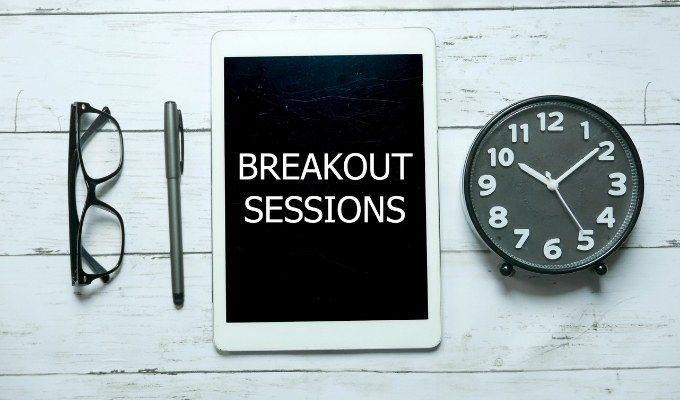
想象一下,你正在参加一个虚拟的工作会议,员工在会上讨论产品发布的各个方面。可能会有不同的分组讨论室专门用于产品设计、销售、营销和客户支持。如果启用了自选分组讨论室选项,则您可以从一个房间移动到另一个房间,以便您可以参与每个讨论。
在 Zoom 中启用自选分组讨论室作为主持人
像往常一样,Zoom 会议的主持人拥有最终控制权。如果您是会议组织者,请确保在安排会议之前已为您的帐户启用分组讨论室。要启用分组会议:
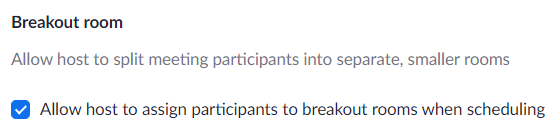

现在您已启用分组会议,您可以像往常一样安排会议。会议开始后,您可以启用自选分组会议功能。方法如下:
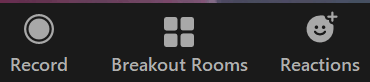
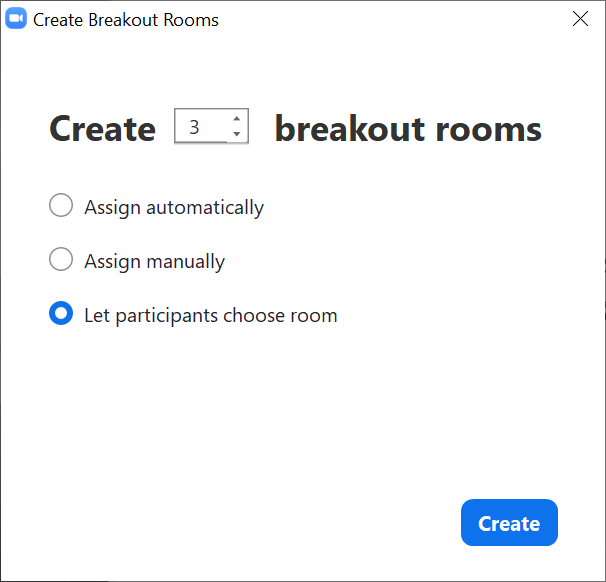
作为主持人,这就是您允许会议参与者选择他们自己的分组讨论室所需要做的全部工作。打开分组讨论会议室后,他们将看到选择会议室的选项。
如何以与会者身份在 Zoom 中在分组讨论会议室之间切换
当您是参加者时使用自行选择的分组会议放大会议,您可以控制加入的分组会议。主持人打开分组讨论后,会议工具栏中的分组讨论按钮上方将显示一条消息,指出加入分组讨论。
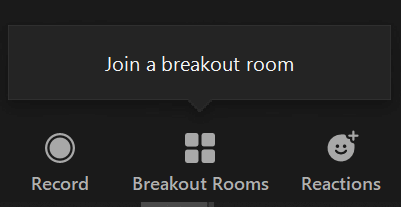
选择分组讨论室按钮,然后您可以选择要加入的分组讨论室。将出现一个弹出窗口,您可以在其中为您选择的分组讨论室选择加入链接。
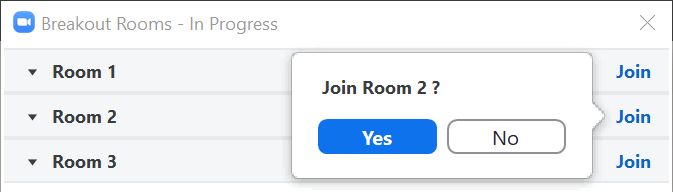
如果您已经在分组讨论中如果您想加入另一个会议室,请返回会议工具栏中的“分组讨论”按钮。您会在按钮上方看到一条消息,上面写着选择不同的分组讨论室。
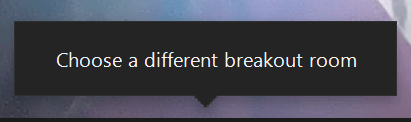
选择分组讨论室按钮,您就可以加入不同的房间。
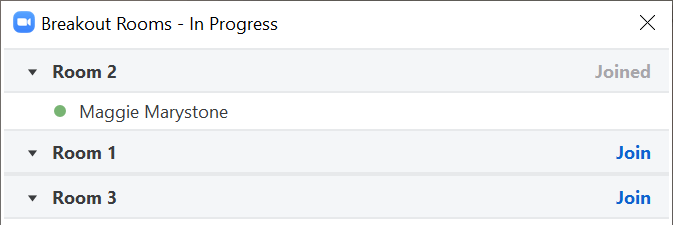
作为分组会议的与会者,没有其他任何改变。如果主持人启用了聊天功能,您仍然可以将自己静音、关闭和打开相机并在聊天面板中输入内容。
如何在 Zoom 中作为主持人在分组讨论之间切换
即使在可以选择自行选择的分组讨论室之前,会议主持人也可以加入分组讨论室并在它们之间移动以确保一切顺利进行。情况仍然如此。作为主持人,打开分组讨论会议室后,您可以选择通过分组讨论会议室面板加入特定的分组讨论会议室。
通过选择分组讨论按钮启动面板。然后选择分组会议并选择加入链接。
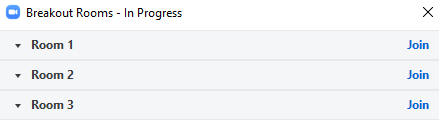
作为主持人,您可以通过两种方式离开分组会议。
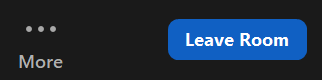
注意不要意外选择离开会议或结束全体会议!
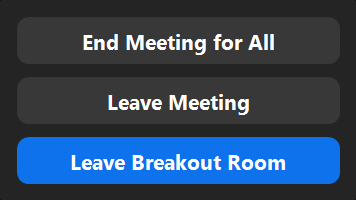
你问联合主持人呢?如果您指定了共同主持人,他们还可以创建和打开、加入分组会议以及在分组会议之间切换。
成为 Zoom 专家
Zoom 受欢迎的原因之一是它非常易于使用,这已不是什么秘密。但这并不意味着没有任何东西可以学习。尝试通过学习如何做更复杂的事情(例如 创建自己的缩放背景 或 帮助某人弄清楚为什么会议中没有人能听到他们的声音 )来扩展您的 Zoom 技能。
不过要小心——一旦有消息说你是 Zoom 高手,你就会回答每个人的问题。